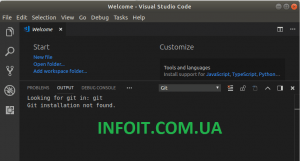Как установить Visual Studio Code на Fedora 35/34/33/32/31
В этом руководстве мы покажем вам, как установить Visual Studio Code на Fedora 35. Для тех из вас, кто не знал, Visual Studio Code — это редактор исходного кода, созданный Microsoft для Windows, Linux и macOS. Возможности Visual Studio Code включают поддержку отладки, встроенный элемент управления Git, интеллектуальное завершение кода, фрагменты кода и рефакторинг кода.
В этой статье предполагается, что у вас есть хотя бы базовые знания о Linux, вы знаете, как использовать оболочку, и, самое главное, вы размещаете свой сайт на собственном VPS. Установка довольно проста и предполагает, что вы работаете с учетной записью root, в противном случае вам может потребоваться добавить ‘ sudo‘ к командам, чтобы получить привилегии root. Я покажу вам пошаговую установку Visual Studio Code на Fedora 35.
Установите Visual Studio Code на Fedora 35
Шаг 1. Прежде чем продолжить, обновите операционную систему Fedora, чтобы убедиться, что все существующие пакеты обновлены. Используйте эту команду для обновления пакетов сервера:
sudo dnf upgrade sudo dnf update
Шаг 2. Установка кода Visual Studio на Fedora 35.
По умолчанию VS Code недоступен в базовом репозитории Fedora 35. Теперь выполните следующую команду, чтобы добавить официальный репозиторий пакета VirtualBox в вашу систему:
cat << EOF > /etc/yum.repos.d/vscode.repo [code] name=Visual Studio Code baseurl=https://packages.microsoft.com/yumrepos/vscode enabled=1 gpgcheck=1 gpgkey=https://packages.microsoft.com/keys/microsoft.asc EOF
Затем импортируйте ключ GPG с помощью следующей команды:
rpm --import https://packages.microsoft.com/keys/microsoft.asc
Давайте используем команды для установки кода Visual Studio:
sudo dnf update sudo dnf install code
Шаг 3. Доступ к коду Visual Studio в Fedora.
После успешной установки откройте путь: или используйте следующую команду из терминала:Activities -> Show Applications -> Visual Studio Code
code
Вы увидите следующее окно:
Поздравляем! Вы успешно установили VS Code . Благодарим за использование этого руководства по установке кода Visual Studio в вашей системе Fedora 35. Для получения дополнительной помощи или полезной информации рекомендуем посетить официальный веб-сайт Visual Studio Code .